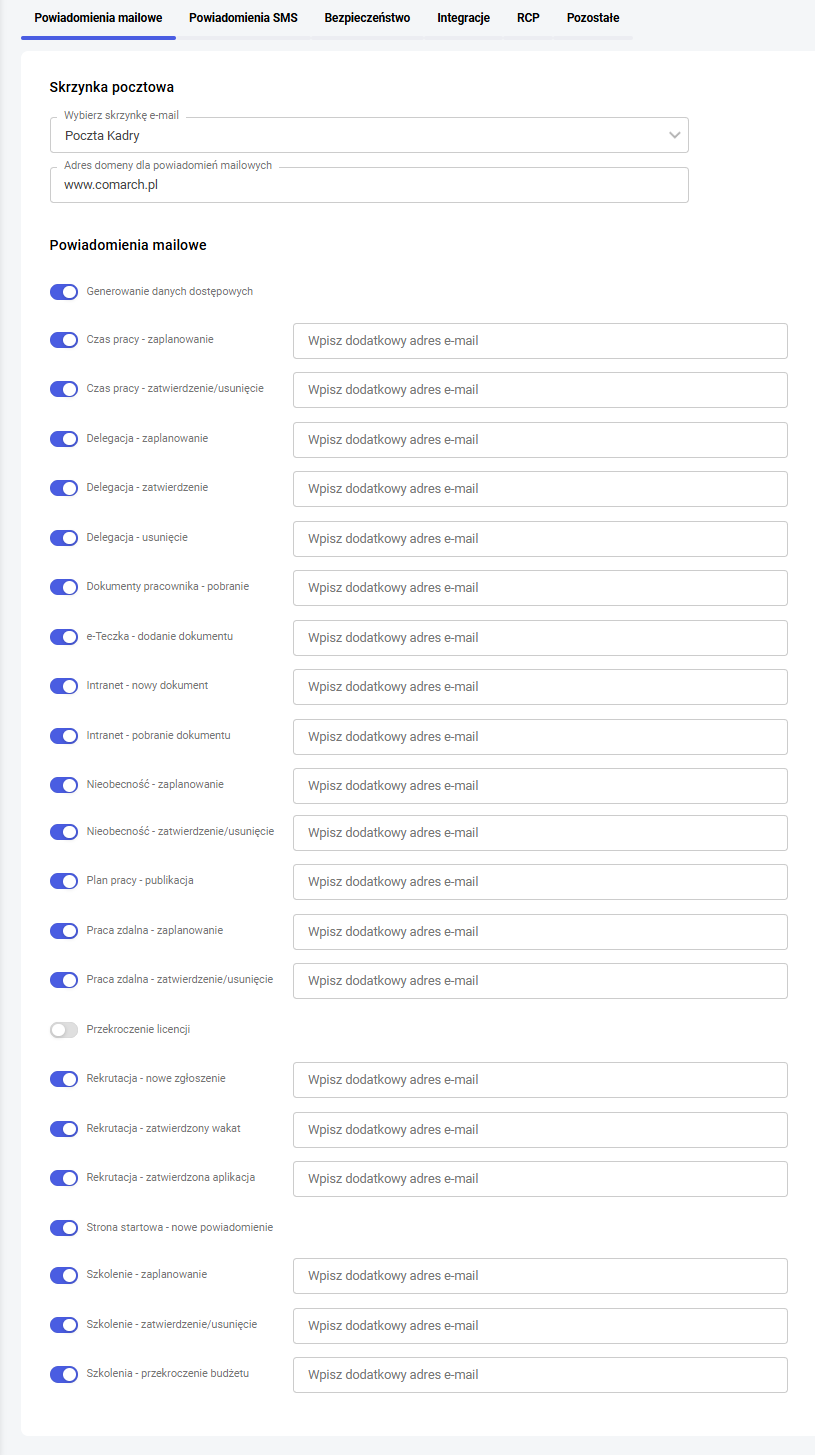Powiadomienia mailowe
Za pośrednictwem aplikacji istnieje możliwość wysyłania powiadomień mailowych z tytułu różnych akcji np. informujących przełożonego (kierownika i jego zastępców) o tym, że podwładny zaplanował urlop. Następnie do pracownika może być wysłany e-mail informujący o tym, czy zaplanowany urlop został zatwierdzony, czy usunięty.
Aby korzystać z powiadomień mailowych należy w Konfiguracji wskazać skrzynkę pocztową, która będzie realizować wysyłkę powiadomień. Skrzynka pocztowa musi być skonfigurowana w bazie danych systemu ERP w Konfiguracji programu / CRM / Konta e-mail. Należy przypisać do niej operatora wskazanego dla zapisów z aplikacji Comarch HRM.
W przypadku lokalnej instalacji Comarch HRM poza wybraniem skrzynki należy również podać adres, pod którym dostępna jest aplikacja Comarch HRM. Na jego podstawie tworzony jest link do aplikacji w generowanych powiadomieniach mailowych. W treści wiadomości e-mail informującej o zaplanowaniu urlopu, delegacji, szkolenia przez pracownika, zatwierdzeniu oceny, zgłoszeniu wakatu do zatwierdzenia, wpłynięciu aplikacji oraz wygenerowaniu danych dostępowych do aplikacji znajduje się link do witryny, w której była wykonana jedna z powyższych operacji. Link jest tworzony na podstawie adresu witryny wpisanej w przeglądarce podczas wykonywania określonej akcji np. generowania hasła. Po kliknięciu w link otwiera się strona logowania do aplikacji. Dodatkowo w przypadku powiadomień związanych z delegacjami, nieobecnościami, szkoleniami, rekrutacją i oceną okresową po zalogowaniu Użytkownik zostanie przeniesiony na formularz konkretnej nieobecności, delegacji, szkolenia, wakatu, aplikacji, arkusza oceny, dla której wygenerowano e-mail (o ile zalogowana osoba ma odpowiednie uprawnienia do jej podglądu lub edycji).W zależności od sposobu odnotowania nazwy domeny w przekierowaniach dostępnych w powiadomieniach mailowych może być widoczna informacja o numerze portu.
nazwadomeny.pl:81
W przypadku gdy numer portu nie powinien być widoczny wprowadzamy jedynie nazwę domeny. Przykładowo:
nazwadomeny.pl
Adresy mailowe pracowników, na które mają być wysyłane powiadomienia powinny zostać uzupełnione w bazie danych Systemu ERP z poziomu formularza danych kadrowych w sekcji Dane dotyczące Comarch HRM ![]() . Ich poprawność można zweryfikować w aplikacji Comarch HRM w sekcji Pracownicy > Lista pracowników.
. Ich poprawność można zweryfikować w aplikacji Comarch HRM w sekcji Pracownicy > Lista pracowników.
Powiadomienia mailowe są wysyłane ze wskazanej skrzynki pocztowej w sytuacji, kiedy w aplikacji Comarch HRM jest zaznaczony odpowiedni suwak oraz wykonana jedną z poniższych akcji:
- Generowanie danych dostępowych – wygenerowanie danych dostępowych oraz hasła dla Użytkownika/ reset hasła przez administratora. Powiadomienie otrzymuje Użytkownik dla którego zostały wygenerowane dane dostępowe.
- Delegacja – zaplanowanie – zaplanowanie lub modyfikacja delegacji.
- Delegacja – zatwierdzenie – zatwierdzenie delegacji.
- Delegacja – usunięcie – usunięcie delegacji.
- Dokumenty pracownika – pobranie – pobranie dokumentu przez pracownika z sekcji Moje dokumenty. Powiadomienie otrzymuje kierownik oraz jego zastępcy.
- e-Teczka – dodanie dokumentu – dodanie w Comarch HRM dokumentu do e-teczki przez samego pracownika lub przez kierownika dla jego podwładnego. Mail jest wysyłany tylko na adres wskazany w tym miejscu. Pracownik, ani kierownik nie są informowani mailowo o dodaniu nowego dokumentu.
- Intranet – nowy dokument – dodanie dokumentu w Intranecie. Parametr domyślnie zaznaczony. Przy takim ustawieniu po dodaniu dokumentu w intranecie zależnie od wskazanej dostępności zostanie wysłane powiadomienie mailowe do:
- wszystkich pracowników jeśli wskazano opcję Publiczny,
- wszystkich pracowników wybranego centrum oraz (zależnie od zaznaczenie opcji Z podcentrami) również do pracowników centr podległych,
- na dodatkowy adres mailowy.
- Intranet – pobranie dokumentu – pobranie dokumentu przez pracownika. Na adres kierownika (zastępcy) oraz na ewentualne adresy dodatkowe zostanie wysłane powiadomienia mailowe.
- Nieobecność – zaplanowanie – zaplanowanie lub modyfikacja nieobecności. Po wpisaniu nieobecności zostanie wysłane powiadomienie na adres e-mail podany u przełożonego informująca o zaplanowanej przez pracownika nieobecności. Jeśli nieobecność planuje kierownik/zastępca dla swojego pracownika powiadomienie otrzymuje pracownik oraz pozostali zastępcy/kierownik pracownika. Dodatkowo pracownik, który został wskazany w danej nieobecności jako osoba zastępująca nieobecnego pracownika otrzyma wiadomość e-mail z informacją kto wskazał go jako zastępcę oraz na jaki okres ( jeśli posiada uprawnienie do podglądu swoich zastępstw (Zastępstwa / Własne – Podgląd)).
- Nieobecność – zatwierdzenie/usunięcie – zatwierdzenie lub usunięcie nieobecności. Pracownik otrzyma powiadomienie na swój adres e-mail o zatwierdzeniu nieobecności przez przełożonego lub o usunięciu (odrzuceniu) nieobecności przez przełożonego. W przypadku odrzucenia wniosku o nieobecność, jeśli kierownik wprowadził uzasadnienie dla pracownika zostanie ono przeniesione do treści maila. Jeśli nieobecność usunie pracownik (przed jej zatwierdzeniem) to powiadomienie o tym fakcie zostanie wysłane do kierownika/zastępcy. Jeśli kierownik najwyższego centrum zatwierdza swoją własną nieobecność to powiadomienie do niego nie jest wysyłane.
- Obieg dokumentów – nowy dokument – dodanie nowego rodzaju obiegu dokumentów dla pracowników.
- Plan pracy – publikacja – opublikowanie planu pracy.
- Praca zdalna – zaplanowanie – zaplanowanie lub modyfikacja pracy zdalnej.
- Praca zdalna – zatwierdzenie/usunięcie – zatwierdzenie/usunięcie pracy zdalnej.
- Przekroczenie licencji – na adres podany w tym miejscu w momencie zalogowania się użytkownika przy niewystarczającej liczbie licencji zostanie wysłany mail z informacją o konieczności zwiększenia ich liczby oraz dacie zablokowania dostępu do aplikacji.
- Rekrutacja – nowe zgłoszenie – odnotowanie nowej aplikacji od kandydata. Powiadomienie otrzymuje Użytkownik, który dodał wakat.
- Rekrutacja – zatwierdzony wakat – przekazanie wakatu do zatwierdzenia oraz zatwierdzenie wakatu. Powiadomienie otrzymuje kierownik/zastępca Użytkownika, który przekazał wakat do zatwierdzenia oraz Użytkownik, gdy przekazany przez niego wakat został zatwierdzony przez przełożonego.
- Rekrutacja – zatwierdzona aplikacja – zatwierdzenie aplikacji (zatwierdzenie zatrudnienia nowego pracownika).
- Strona startowa – nowe powiadomienie – otrzymanie powiadomienia utworzonego przez innego Użytkownika.
- Szkolenie – zaplanowanie – zaplanowanie lub modyfikacja szkolenia.
- Szkolenie – zatwierdzenie/usunięcie – zatwierdzenie lub usunięcie szkolenia oraz oznaczenie szkolenia jako „zrealizowane”.
- Szkolenia – przekroczenie budżetu – przekroczenie budżetu szkoleniowego. Powiadomienie otrzymuje kierownik/zastępcy centrum, którego dotyczy budżet.
W przypadku aplikacji bez dostępu do wszystkich modułów w sekcji powiadomienia mailowe będą widoczne ustawienia tylko do tych funkcjonalności, które są dostępne w ramach wykupionych modułów oraz te, które są wspólne dla całej aplikacji. Spis funkcjonalności w ramach poszczególnych modułów znajduje się w artykule licencjonowanie.
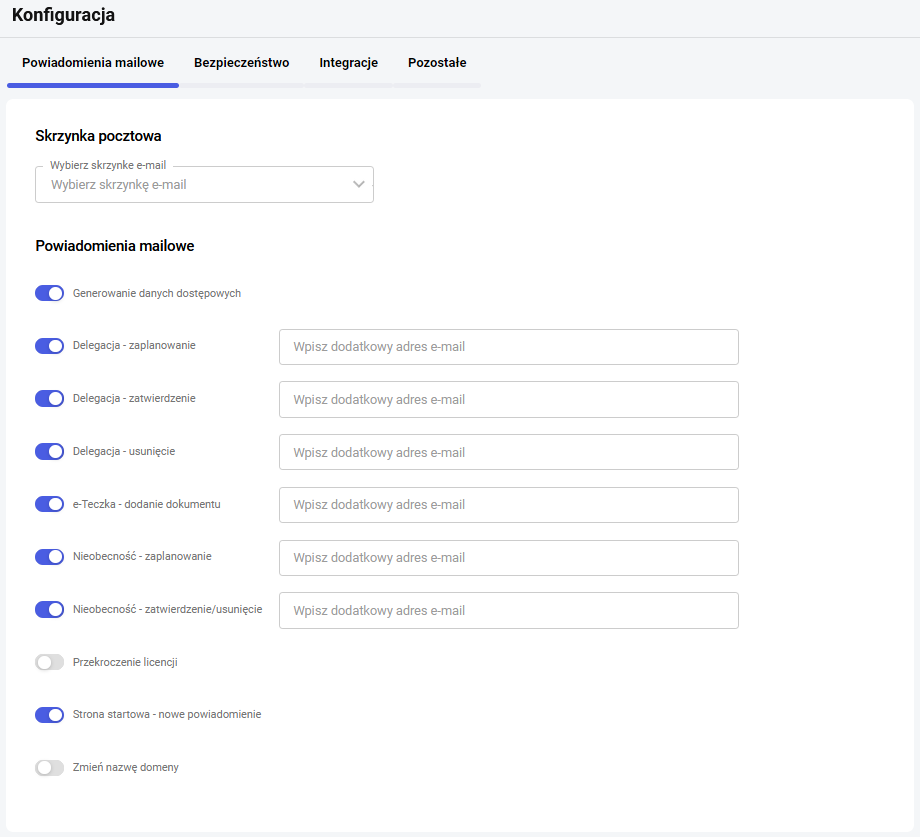
Treść powiadomienia mailowego, jakie zostanie wysłane po wprowadzeniu nieobecności Urlop wypoczynkowy (plan) z zaznaczoną opcją „Na żądanie”:
Treść powiadomienia mailowego jakie otrzyma kierownik: Temat: [Comarch HRM] Urlop na żądanie – Babińska Joanna Odpowiednia skrzynka mailowa powinna zostać wskazana w aplikacji Comarch HRM w sekcji Konfiguracja > Powiadomienia mailowe. Dodatkowo w sekcji Powiadomienia mailowe należy zaznaczyć wszystkie akcje, których wykonanie powinno skutkować wygenerowaniem powiadomienia mailowego. W tym celu z poziomu bazy danych systemu ERP w sekcji Konfiguracja > Program > CRM > Konta e-mail należy sprawdzić czy wybrana skrzynka mailowa jest ustawiona jako aktywna. Więcej informacji związanych z definiowaniem skrzynki pocztowej można odnaleźć tutaj: Formularz definicji konta. Operator skrzynki zdefiniowanej z poziomu bazy danych systemu ERP w sekcji Konfiguracja > Program > CRM > Konta e-mail powinien być tożsamy z tym, który został wskazany w bazie danych systemu ERP z poziomu zakładki System/Konfiguracja/Firma/Płace/Comarch HRM. Adresy mailowe pracowników powinny zostać uzupełnione w bazie danych Systemu ERP z poziomu formularza danych kadrowych w sekcji Dane dotyczące Comarch HRM Należy pamiętać, że powiadomienia o urlopie wysyłane są do bezpośredniego przełożonego (kierownika/zastępcy) danego pracownika, zgodnie z ustawieniami wprowadzonymi w strukturze podległościowej oraz na dodatkowe adresy mailowe wskazane w sekcji Powiadomienia mailowe > Wpisz dodatkowy adres e-mail. Struktura może zostać zweryfikowana w aplikacji Comarch HRM z poziomu Konfiguracja > Struktura podległosciowa oraz w bazie danych Systemu ERP w sekcji Płace i Kadry > Struktura organizacyjna > Struktura podległościowa. W przypadku, gdy powiadomienia mailowe nie trafiają do bezpośredniego przełożonego należy zweryfikować wprowadzony okres pełnienia funkcji kierownika/zastępcy. Historia operacji dostępna jest do weryfikacji w menu Konfiguracja > Historia operacji. Jeżeli w historii operacji widnieje informacja o przygotowaniu powiadomienia oznacza to, że z poziomu aplikacji Comarch HRM są one generowane. W takiej sytuacji należy zweryfikować działanie skrzynki pocztowej. W przypadku wykonywania dodatkowej synchronizacji danych kadrowych (tj. poza ustalonym harmonogramem) synchronizację tą powinien wykonać Operator będący użytkownikiem skrzynki pocztowej wskazanej w Comarch HRM. Wykonanie operacji przez Operatora nie będącego użytkownikiem skrzynki wiąże się z niewysłaniem powiadomień mailowych.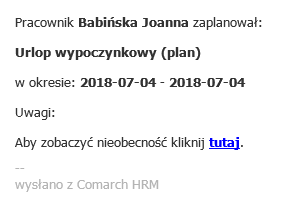
![]() . Ich poprawność można zweryfikować w aplikacji Comarch HRM w sekcji Pracownicy > Lista pracowników.
. Ich poprawność można zweryfikować w aplikacji Comarch HRM w sekcji Pracownicy > Lista pracowników.
Powiadomienia SMS
W aplikacji Comarch HRM istnieje możliwość wysyłki powiadomień również za pomocą wiadomości SMS na numer telefonu Użytkownika wskazany w jego danych kontaktowych oraz/lub na dodatkowy numer wskazany w konfiguracji (wpisany w polu „Wpisz dodatkowy numer telefonu” przy danej akcji). Numery telefonów pracowników powinny zostać uzupełnione w bazie danych Systemu ERP z poziomu formularza danych kadrowych w sekcji Dane dotyczące Comarch HRM ![]() . Ich poprawność można zweryfikować w aplikacji Comarch HRM w sekcji Pracownicy > Lista pracowników.
. Ich poprawność można zweryfikować w aplikacji Comarch HRM w sekcji Pracownicy > Lista pracowników.

W celu umożliwienia wysyłki powiadomień SMS należy:
- w systemie Comarch ERP Optima / XL HR / Altum HR:
- zaznaczyć parametr „Zezwalaj na wysyłkę wiadomości SMS z Comarch HRM” dostępny z poziomu zakładki System/Konfiguracja/Firma/Płace/Comarch HRM,
- uruchomić usługę wysyłki SMS w systemie Comarch ERP Optima / XL HR / Altum HR (szczegóły tutaj),
- wprowadzić nazwę nadawcy wiadomości SMS (Konfiguracja/Firma/SMS),
- po spełnieniu powyższych kryteriów zaznaczyć odpowiednie czynności w konfiguracji Comarch HRM, po wykonaniu których zostaną wysłane wiadomości.
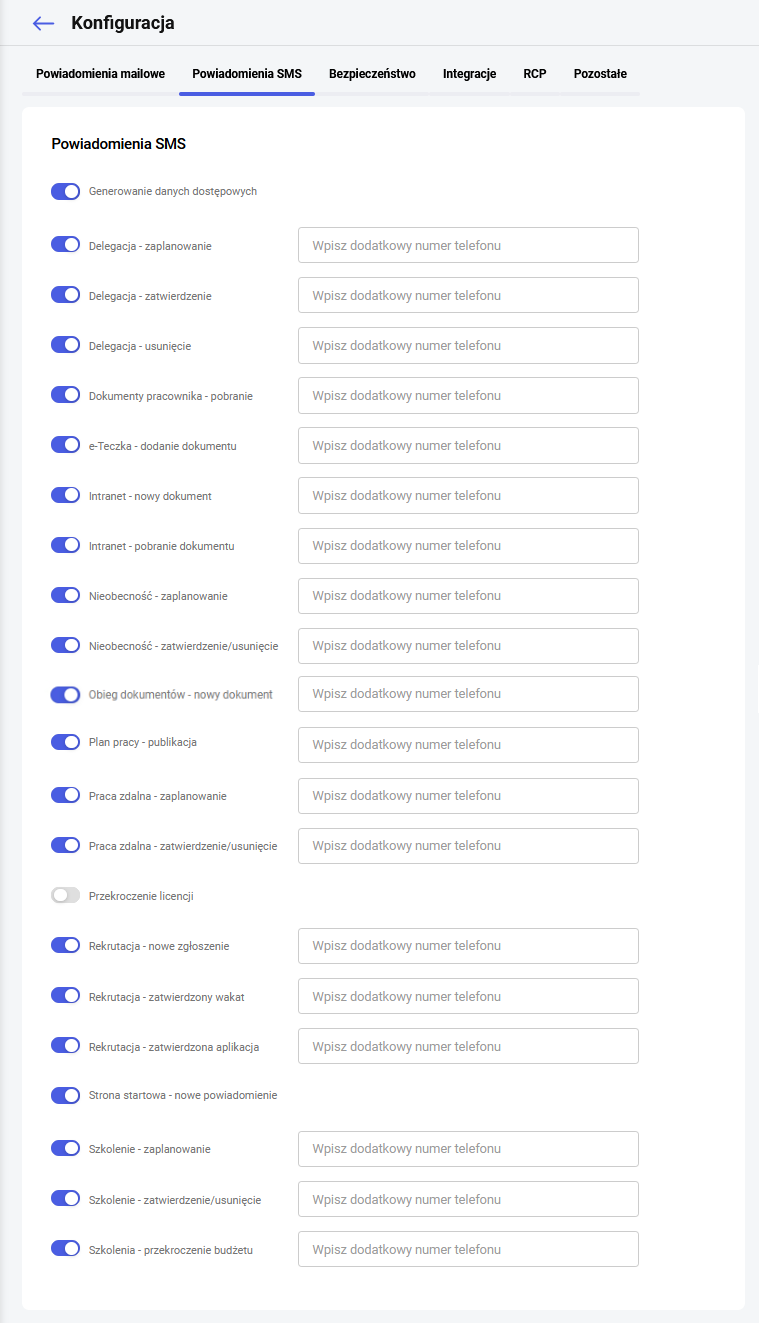
Wysyłka powiadomień SMS jest realizowana analogicznie jak w przypadku powiadomień mailowych. W sytuacji zaplanowania przez pracownika np. urlopu sms o tym fakcie zostanie wysłany do kierownika oraz jego zastępców, gdy w konfiguracji zaznaczono Nieobecność – zaplanowanie. Gdy nieobecność zostanie zatwierdzona lub odrzucona, a w konfiguracji zaznaczona jest opcja Nieobecność – zatwierdzenie/usunięcie to SMS otrzyma pracownik oraz ewentualni zastępcy lub kierownik (zależnie od tego, kto zatwierdził/odrzucił nieobecność).
Powiadomienia SMS mogą być generowane z tytułu następujących czynności:
- Generowanie danych dostępowych – wygenerowanie danych dostępowych oraz hasła dla Użytkownika/ reset hasła przez administratora. Powiadomienie otrzymuje Użytkownik, dla którego zostały wygenerowane dane dostępowe.
- Delegacja – zaplanowanie – zaplanowanie lub modyfikacja delegacji.
- Delegacja – zatwierdzenie – zatwierdzenie delegacji.
- Delegacja – usunięcie – usunięcie delegacji.
- Dokumenty pracownika – pobranie – pobranie dokumentu przez pracownika z sekcji Moje dokumenty. Powiadomienie otrzymuje kierownik oraz jego zastępcy.
- e-Teczka – dodanie dokumentu – dodanie w Comarch HRM dokumentu do e-teczki przez samego pracownika lub przez kierownika dla jego podwładnego. SMS jest wysyłany tylko na adres wskazany w tym miejscu. Pracownik, ani kierownik nie są informowani poprzez SMS o dodaniu nowego dokumentu.
- Intranet – nowy dokument – dodanie dokumentu w Intranecie. Przy takim ustawieniu po dodaniu dokumentu w intranecie zależnie od wskazanej dostępności zostanie wysłane powiadomienie SMS do:
- wszystkich pracowników jeśli wskazano opcję Publiczny,
- wszystkich pracowników wybranego centrum oraz (zależnie od zaznaczenie opcji Z podcentrami) również do pracowników centr podległych,
- na dodatkowy adres mailowy.
- Intranet – pobranie dokumentu – pobranie dokumentu przez pracownika. Na numer kierownika (zastępcy) oraz na ewentualne adresy dodatkowe zostanie wysłane powiadomienie SMS.
- Nieobecność – zaplanowanie – zaplanowanie lub modyfikacja nieobecności. Po wpisaniu nieobecności zostanie wysłane powiadomienie SMS na numer podany u przełożonego informujące o zaplanowanej przez pracownika nieobecności. Jeśli nieobecność planuje kierownik/zastępca dla swojego pracownika powiadomienie otrzymuje pracownik oraz pozostali zastępcy/kierownik pracownika. Dodatkowo pracownik, który został wskazany w danej nieobecności jako osoba zastępująca nieobecnego pracownika otrzyma wiadomość SMS z informacją kto wskazał go jako zastępcę oraz na jaki okres ( jeśli posiada uprawnienie do podglądu swoich zastępstw (Zastępstwa / Własne – Podgląd)).
- Nieobecność – zatwierdzenie/usunięcie – zatwierdzenie lub usunięcie nieobecności. Pracownik otrzyma powiadomienie na swój numer o zatwierdzeniu nieobecności przez przełożonego lub o usunięciu (odrzuceniu) nieobecności przez przełożonego. Jeśli nieobecność usunie pracownik (przed jej zatwierdzeniem) to powiadomienie o tym fakcie zostanie wysłane do kierownika/zastępcy. Jeśli kierownik najwyższego centrum zatwierdza swoją własną nieobecność to powiadomienie do niego nie jest wysyłane.
- Obieg dokumentów – nowy dokument – dodanie nowego rodzaju obiegu dokumentów dla pracowników.
- Plan pracy – publikacja – opublikowanie planu pracy.
- Praca zdalna – zaplanowanie – zaplanowanie lub modyfikacja pracy zdalnej.
- Praca zdalna – zatwierdzenie/usunięcie – zatwierdzenie/usunięcie pracy zdalnej.
- Przekroczenie licencji – na numer podany w tym miejscu w momencie zalogowania się Użytkownika przy niewystarczającej liczbie licencji zostanie wysłany SMS z informacją o braku wymaganej liczby licencji dla danego klucza.
- Rekrutacja – nowe zgłoszenie – odnotowanie nowej aplikacji od kandydata. Powiadomienie otrzymuje Użytkownik, który dodał wakat.
- Rekrutacja – zatwierdzony wakat – przekazanie wakatu do zatwierdzenia oraz zatwierdzenie wakatu. Powiadomienie otrzymuje kierownik/zastępca Użytkownika, który przekazał wakat do zatwierdzenia oraz Użytkownik, gdy przekazany przez niego wakat został zatwierdzony przez przełożonego.
- Rekrutacja – zatwierdzona aplikacja – przekazanie aplikacji do zatwierdzenia oraz zatwierdzenie aplikacji (zatwierdzenie zatrudnienia nowego pracownika).
- Strona startowa – nowe powiadomienie – otrzymanie powiadomienia utworzonego przez innego Użytkownika.
- Szkolenie – zaplanowanie – zaplanowanie lub modyfikacja szkolenia.
- Szkolenie – zatwierdzenie/usunięcie – zatwierdzenie lub usunięcie szkolenia oraz oznaczenie szkolenia jako „zrealizowane”.
- Szkolenia – przekroczenie budżetu – przekroczenie budżetu szkoleniowego. Powiadomienie otrzymuje kierownik/zastępcy centrum, którego dotyczy budżet.
Powiadomienia SMS wysyłane są w języku zgodnym z ustawieniami języka w aplikacji Comarch HRM odbiorcy wiadomości.